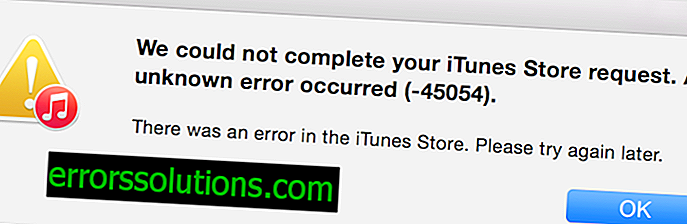Come correggere l'errore C1900101-20017 durante l'installazione di Windows 10
La schermata blu inizia con l'errore C1900101-20017 durante l'installazione di Windows 10? Ecco la soluzione al problema
Il 29 luglio Microsoft (NASDAQ: MSFT) ha rilasciato l'attesissimo aggiornamento di Windows 10 per gli utenti in 190 paesi. Il nuovo sistema operativo viene offerto come aggiornamento tramite Microsoft Windows Update. Tutto ciò che è richiesto all'utente è il desiderio di aggiornare a Windows 10 dalla versione 8.1 del sistema, che può essere acquistato tramite canali legali. Molti utenti hanno eseguito correttamente l'upgrade al nuovo sistema operativo e, secondo gli ultimi rapporti dell'azienda, Windows 10 è attualmente installato su 67 milioni di computer in tutto il mondo. Tuttavia, un numero considerevole di utenti deve ancora affrontare vari problemi che sorgono durante il processo di aggiornamento.
Uno degli errori segnalati più comuni è l'errore C1900101-20017. Dopo l'inizializzazione del processo di aggiornamento e l'avvio dell'installazione del sistema, il computer inizia immediatamente a riavviare. Pochi minuti dopo il riavvio, gli utenti si trovano di fronte a una schermata blu, dopo di che il computer si riavvia nuovamente e informa l'utente sull'impossibilità di installare con il codice di errore C1900101-20017. I dettagli di questo messaggio indicano che nella fase SAFE_OS del processo di avvio, l'installazione del nuovo sistema non è riuscita. In genere, un problema simile si verifica sullo sfondo di un BIOS configurato in modo errato. Ti presentiamo una soluzione a questo problema.

Come risolvere l'errore C1900101-20017
Prima di tentare di installare una nuova versione del sistema operativo, si consiglia di avviare l'intero processo da zero. Seguire questi passaggi per reinizializzare il processo.
- Passaggio 1: vai alla cartella "C: \ Windows \ Software \ Distribution \ Download".
- Passaggio 2: eliminare tutti i file contenuti nella cartella. Inoltre, elimina $ Windows. ~ BT "situato nella radice dell'unità di sistema C.
Pertanto, invece di utilizzare il processo di aggiornamento di Microsoft, eseguirai un'installazione pulita. Per fare ciò, scarica il file di installazione di Windows 10 dal sito Web ufficiale di Microsoft. Successivamente, è necessario creare un supporto di installazione di avvio utilizzando lo strumento di creazione multimediale di Microsoft.
Dopo che l'unità flash è pronta, sarà necessario correggere un paio di impostazioni nel menu BIOS.
- Passaggio 1: riavviare il sistema e non appena il display si illumina, premere più volte il tasto responsabile per richiamare il menu BIOS. Di norma, nella maggior parte dei casi, il tasto F12 è responsabile di questo processo.
- Passaggio 2: disabilita tutte le opzioni di overclock se in precedenza hai impostato il processore su una velocità di clock superiore.
- Passaggio 3: abilitazione della funzione di avvio UEFI nel BIOS. Questa opzione si trova nella sezione di avvio del BIOS della maggior parte dei produttori.
Ora è necessario installare il sistema operativo scaricandolo dal supporto di installazione creato in precedenza, dopodiché l'installazione dovrebbe procedere senza problemi.